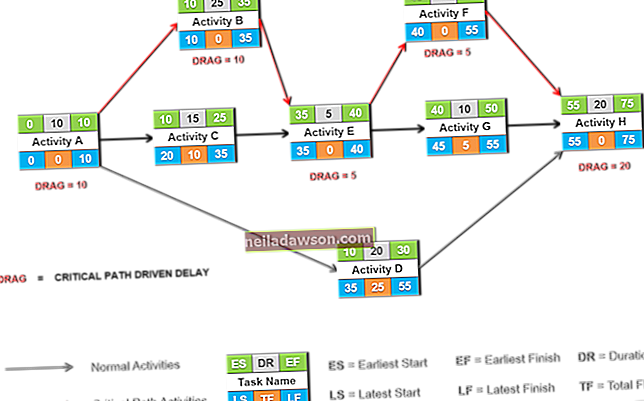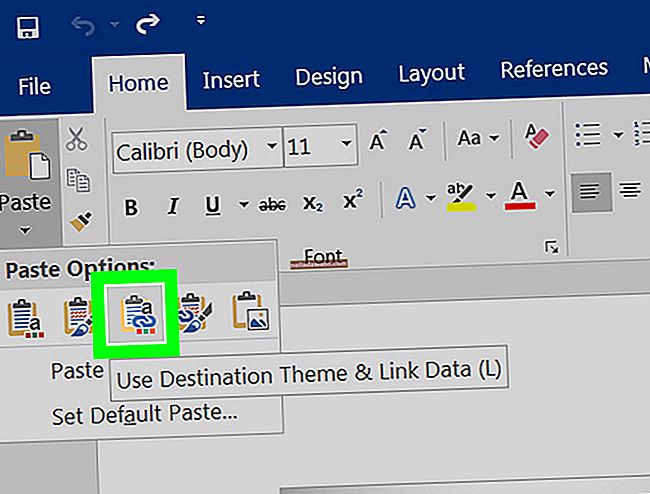Svůj Mac nebo PC můžete přeměnit na svého vlastního výrobce vyzvánění a vytvářet vlastní vyzváněcí tóny pro váš iPhone z téměř jakéhokoli souboru MP3. Pomocí bezplatného softwaru iTunes společnosti Apple můžete upravovat a převádět MP3 do vyzváněcího tónu iTunes pro iPhone. Přestože se jedná o několik kroků, které vyžadují určitou pozornost věnovanou detailům, proces jde poměrně rychle.
Spusťte aplikaci iTunes
Spusťte iTunes na počítači Mac nebo Windows. Chcete-li vytvořit vyzváněcí tón, není nutné se připojovat k účtu iTunes Store, protože budete pracovat se souborem MP3 umístěným na vašem vlastním pevném disku.
Přidejte MP3 do iTunes
Pokud váš soubor MP3 již není v knihovně iTunes, budete jej muset přidat. Klikněte na nabídku „Soubor“ a vyberte „Přidat do knihovny…“. Vyhledejte soubor MP3 v dialogovém okně Otevřít soubor, vyberte skladbu a kliknutím na tlačítko „Otevřít“ importujte soubor MP3 do iTunes.
Ořízněte soubor
V iTunes klikněte v části „Knihovna“ na „Skladby“. Klepněte pravým tlačítkem myši na soubor MP3 v seznamu skladeb; iTunes zobrazí seznam vlastností a akcí. Vyberte „Informace o skladbě“ a klikněte na „Možnosti“. Zaškrtněte políčka pro časy zahájení a zastavení. Nastavte čas zahájení na bod v souboru, kde chcete, aby vyzvánění začalo; například pokud chcete jako vyzváněcí tón pouze úryvek skladby, poslechněte si soubor MP3 a určete, kdy úryvek začíná a končí. Nastavte čas zastavení na místo, kde chcete, aby vyzvánění skončilo. Pamatujte, že čas zastavení nesmí být delší než 30 sekund od času zahájení; 30 sekund je maximální doba vyzvánění pro iPhone. Po nastavení časů zahájení a ukončení klikněte na „OK“.
Převeďte soubor MP3
Klikněte na nabídku „Soubor“. Vyberte „Převést“. Zobrazí se seznam možností. Vyberte možnost „Vytvořit verzi AAC“. iTunes vytvoří novou položku v knihovně skladeb stejné stopy; tento soubor není MP3, ale je ve formátu AAC společnosti Apple. Vyberte „Informace o skladbě“ a znovu klikněte na „Možnosti“ pro váš soubor MP3. Zrušte zaškrtnutí políček vedle spusťte a zastavte čas pro soubor a poté klikněte na „OK“, jinak iTunes přehrají pouze tu krátkou část skladby.
Přejmenujte soubor
V iTunes zvýrazněte název nového souboru, klikněte na něj pravým tlačítkem a vyberte „Zobrazit ve Finderu“. V počítači se systémem Windows je ekvivalentní možnost „Zobrazit v Průzkumníkovi Windows“. Změňte příponu souboru (poslední 3 znaky názvu souboru za tečkou) z typu „m4a“ na typ souboru „m4r“. Prozatím nechte otevřené okno Finder / Explorer.
Připojte iPhone
Připojte svůj iPhone k počítači pomocí kabelu USB. IPhone by se měl v iTunes objevit pod položkou „Zařízení“. Pod iPhone byste měli vidět sadu ikon včetně zvonku, což jsou vyzváněcí tóny telefonu. Kliknutím na ikonu zvonku otevřete okno vlastních vyzváněcích tónů.
Zkopírujte soubor
Klikněte na okno Finder / Explorer, vyberte nově vytvořený soubor a přetáhněte jej do okna vyzvánění. Soubor by se měl objevit v seznamu iTunes v části „Tóny“ a automaticky se synchronizuje s vaším iPhone.
Ověřte vyzvánění
Na iPhonu klepněte na aplikaci „Nastavení“. Přejděte dolů na „Zvuky“ a klepněte na něj. Na obrazovce „Zvuky“ přejděte dolů na „Vyzvánění“ a klepněte na něj. Přejděte nahoru na začátek seznamu vyzváněcích tónů. V seznamu by se měl objevit váš nový vlastní vyzváněcí tón.